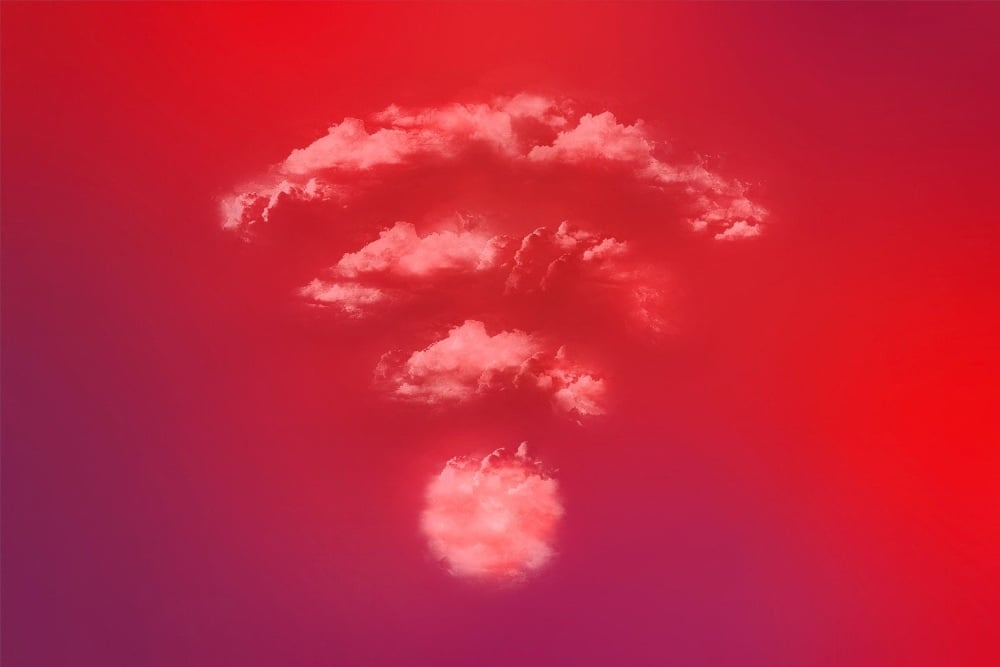Bisnis.com, JAKARTA — Jaringan WiFi yang terhubung ke perangkat namun tidak dapat mengakses internet membuat siapa saja merasa kesal, apalagi jika sedang mengerjakan pekerjaan yang penting.
Tidak adanya koneksi internet meski perangkat terhubung WiFi disebabkan beberapa hal.
Biasanya, penyebab tidak bisa mengakses internet meski sudah terhubung WiFi karena router atau modem.
Berikut cara mengatasi WiFi yang terhubung tetapi tidak bisa mengakses internet, dilansir dari LifeWire, Jumat (3/5/2024).
1. Restart router dan modem Langkah pertama untuk mengatasi WiFi yang terhubung tetapi tidak ada koneksi internet adalah dengan mengecek perangkat keras jaringan. Caranya dengan me-restart.
Perlu diingat, me-restart berbeda dengan mereset. Me-restart artinya mematikan dan kemudian menyalakan kembali router atau modem, sementara reset menginstal ulang firmware router.
2. Pastikan terhubung ke jaringan yang benar
Pastikan perangkat tidak mencoba mencapai jaringan di sekitar atau penguat sinyal Wi-Fi yang belum sepenuhnya diatur.
Tips yang bisa dilakukan adalah dengan membuka pengaturan Wi-Fi dan periksa nama jaringan. Jika Anda tidak mengenalinya, kemungkinan besar bukan jaringan Anda.
Penguat sinyal Wi-Fi terkadang akan menggunakan nama jaringan yang sama dengan router Anda. Jika ini terjadi, maka reset penguat sinyal Wi-Fi atau cabut sementara.
3. Masukkan ulang kata sandi nirkabel
Jika menggunakan hotspot Wi-Fi publik, Anda mungkin menggunakan kata sandi lama yang dulu berfungsi tetapi sejak itu berubah, yang biasanya terjadi ketika Anda mencoba menghubungkan ke jaringan yang belum pernah Anda gunakan dalam waktu yang lama.
4. Putuskan koneksi dari VPN
Jika perangkat terhubung ke server VPN, Anda mungkin melihat koneksi Wi-Fi penuh meskipun memiliki keterbatasan atau tidak ada koneksi internet. Cobalah server VPN yang berbeda atau putuskan koneksi dari VPN untuk melihat apakah itu memperbaiki masalah.
5. Pastikan mendapatkan alamat IP
Selanjutnya, masalah pada koneksi router ke penyedia layanan internet atau internet service provider (ISP).
Ketika ini terjadi, router bekerja di jaringan, tetapi karena tidak dapat mencapai internet, maka tidak memiliki alamat IP publik yang valid, artinya Anda tidak dapat mengirim atau meminta data melalui internet.
Alasan lain tidak memiliki alamat IP yang benar adalah jika perangkat diatur untuk menggunakan alamat IP statis tetapi router tidak mengizinkan alamat itu di jaringan, sesuatu yang bisa terjadi jika Anda mencampurkan alamat IP statis dengan jaringan DHCP.
Cara termudah untuk memperbaiki masalah ini adalah buka pengaturan internet pada perangkat Anda dan temukan area yang menyebutkan DHCP.
6. Buka browser
Jika Anda menggunakan hotspot Wi-Fi di hotel atau bandara, nantinya halaman browser akan terbuka dengan informasi dasar tentang perusahaan yang menyediakan hotspot dan apa yang harus dilakukan selanjutnya.
Misalnya, beberapa hotel membuat Anda memasukkan kata sandi ke halaman hotspot, atau nama dan nomor kamar Anda, untuk mengakses Wi-Fi hotel, dan maskapai penerbangan sering mengenakan biaya untuk akses internet.
Tunggu halaman hotspot selesai mengatur koneksi Anda atau mengarahkan Anda ke halaman lain di mana Anda dapat mengakses web secara normal.
7. Coba server DNS yang berbeda
Pilih server DNS yang berbeda dan ubah pengaturan server di perangkat untuk melihat apakah halaman web akhirnya dimuat.
8. Periksa router untuk penyaringan alamat MAC
Salah satu alasan terhubung ke Wi-Fi tetapi tidak memiliki akses internet adalah jika router memiliki penyaringan alamat MAC yang diatur. Langkah terbaik untuk mengatasi penyaringan alamat MAC adalah dengan meminta agar alamat perangkat ditambahkan ke daftar yang disetujui.
9. Hubungi layanan teknis
Jika tidak ada langkah pemecahan masalah ini yang memperbaiki masalah, maka perlu menghubungi layanan dukungan teknis dari penyedia layanan internet, perusahaan, produsen router, atau pembuat komputer atau smartphone.